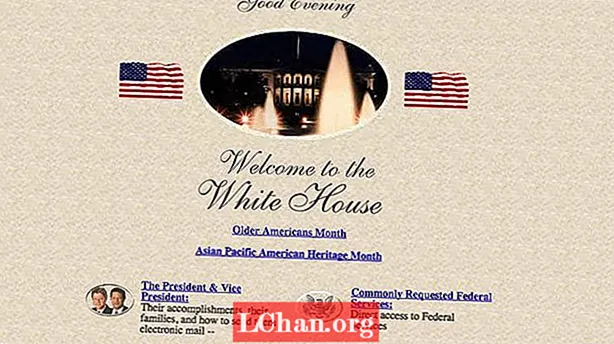Saturs
- 1. daļa. Kā izdzēst administratora kontu sistēmā Windows 10
- 1. metode. Iestatījumos izdzēsiet administratora konta paroli
- 2. metode. Izmantojiet vietējo lietotāju un grupu papildinājumu
- 3. metode. Izmantojiet vadības paneli
- Vai atceraties ...
- 2. daļa. Kā atiestatīt administratora paroli sistēmā Windows 10
- Secinājums
Kad mēs runājam par Windows administratora kontu, kas jums ienāk prātā? Nu, viņi pārvalda visu sistēmu. Pirms mācaties kā izdzēst administratora kontu Windows 10 paroli. Padziļināsimies un uzzināsim Windows administratora konta galvenās funkcijas:
- Šis lietotāja konts piešķir jums atļauju veikt izmaiņas, kas ietekmē citus lietotājus.
- Drošības iestatījumus var mainīt, lai saglabātu privātumu vai aizsargātu datoru.
- Jūs varēsiet izlemt par programmatūras un aparatūras instalēšanu datorā.
- Varat autorizēt, kuriem failiem piekļūt un kuriem neizmantot šo kontu.
- Turklāt jums ir pilnīga kontrole pār sistēmu, ieskaitot citu lietotāju kontu pievienošanu un noņemšanu.
Lai būtu kā administratora konts, tam vajadzētu būt parolei. Dažreiz klēpjdatora tastatūra darbojas labi. Brīdī, kad mēģināt tajā pieteikties, paroles lauks nejauši nospiež taustiņsitienus, neļaujot piekļūt sistēmai. Tāpat, ja jums ir līdzadministratori un darba turpināšanai ir nepieciešama bieža piekļuve sistēmai. Labāk ir noņemt paroli, kad tikai jūs izmantojat sistēmu.
1. daļa. Kā izdzēst administratora kontu sistēmā Windows 10
Ja jums rodas jautājums, kā izdzēst administratora konta paroli operētājsistēmā Windows 10. Tad mums jāpasaka, ka uzdevumu var veikt vairākos veidos. Šajā raksta sadaļā mēs esam apkopojuši trīs dažādas metodes. Mēs esam pārliecināti, ka jūs tos uzskatīsit par izdevīgiem.
1. metode. Iestatījumos izdzēsiet administratora konta paroli
1. solis: noklikšķiniet uz "Windows" + "I" vai pieskarieties izvēlnei "Sākt" un pēc tam uz "Iestatījumi".

2. solis: Tagad izvēlnē "Iestatījumi" nospiediet "Konti" un kreisajā panelī dodieties uz cilni "Pierakstīšanās opcijas".
3. solis: sadaļā “Parole” pieskarieties pogai “Mainīt”. Ievadiet pašreizējo paroli un nospiediet "Nākamais".

4. solis: Tagad jums ir jāatstāj paroles lodziņi tukši un jānospiež "Next", lai Windows 10 personālajā datorā izdzēstu administratora konta paroli.
2. metode. Izmantojiet vietējo lietotāju un grupu papildinājumu
1. darbība: nospiediet "Windows" + "R" un palaidiet "Run". Ievadiet “lusrmgr.msc” un pieskarieties “OK”.

2. solis: Tiklīdz tiek atvērti “Grupu papildinājums” un “Vietējie lietotāji”, kreisajā panelī pieskarieties “Lietotāji”. Ekrāna vidū ar peles labo pogu pieskarieties "Administrator" un izvēlieties "Set Password".

3. solis: Nākamajos logos pieskarieties “Turpināt” un atstājiet brīvas rūtiņas “Jauna parole” un “Apstiprināt paroli”. Pēc tam nospiediet "OK". Jūsu Windows administratora konta parole tiks nekavējoties noņemta.
3. metode. Izmantojiet vadības paneli
1. solis: Pirmkārt, lielā ikonu skatā atveriet "Vadības panelis" un nospiediet "Lietotāju konti".

2. darbība: dodieties uz sadaļu “Veikt izmaiņas lietotāja kontā” un pieskarieties “Pārvaldīt citu kontu”.

3. darbība: izvēlieties administratora kontu, kuram vēlaties noņemt paroli, un noklikšķiniet uz Mainīt paroli.

4. darbība: ievadiet pašreizējo paroli un jaunās paroles lodziņus turiet tukšus. Lai noņemtu administratora paroli, nospiediet pogu "Mainīt paroli".
Vai atceraties ...
Mums jābrīdina, ka administratora konta dzēšana operētājsistēmā Windows 10 ir riskanta, jo tas ietekmē citus jūsu datora lietotājus. Visrentablākā iespēja ir paroles apiešana. Tātad nākamajā sadaļā mēs parādīsim, kā apiet administratora paroli sistēmā Windows 10.
2. daļa. Kā atiestatīt administratora paroli sistēmā Windows 10
Tā vietā, lai dzēstu administratora kontu operētājsistēmā Windows 10, mēs parādīsim, kā to apiet, izmantojot PassFab 4WinKey. Izmantojot šo rīku, jūs varat ne tikai atiestatīt Windows 10 pieteikšanās ekrānu, bet arī noņemt, mainīt vai izveidot paroles operētājsistēmai Windows 10. Turklāt tas arī palīdz atgūt datus gan no sāknējamajiem, gan no palaižamajiem cietajiem diskiem. Izmantojot šo lietojumprogrammu, ir iespējams arī cietā diska nodalījuma klonēšana un dublēšana.
1. darbība: instalējiet programmu savā datorā.
Tagad iegūstiet tukšu USB disku un pievienojiet to datoram. Programmatūras saskarnē izvēlieties opciju "USB zibatmiņa" starp divām šeit norādītajām opcijām. Pēc USB diska atlasīšanas nospiediet pogu "Burn".

2. darbība: pievienojiet USB datoram
Pievienojiet USB zibatmiņu datoram Windows 10, kura paroli vēlaties apiet, un nospiediet taustiņu "F12". Tas aizvedīs jūs uz "Sāknēšanas izvēlni". Tur iezīmējiet USB zibatmiņas disku un pieskarieties "Enter".

3. darbība: izvēlieties Windows instalāciju
Ekrānā "Atlasīt Windows instalāciju" atlasiet OS kā "Windows 10", pēc tam noklikšķiniet uz "Tālāk". Tagad sarakstā izvēlieties kontu "Administrators", atzīmējot izvēles rūtiņu pret to un nospiediet "Nākamais". Pēc kārtas nospiediet pogas "Pārstartēt" un "Pārstartēt tūlīt".
Secinājums
No iepriekš minētā raksta ir skaidrs, ka Windows 10 administratora konta dzēšana ir sarežģīta ideja. Drīzāk jūs varat apiet Windows 10 paroli vai to noņemt. Mēs neiesakām dzēst savu administratora kontu, jo tas var radīt papildu sarežģījumus jūsu sistēmā. Iegūstiet PassFab 4Winkey, lai atiestatītu Windows 10 paroli vai to apietu, tā būs labākā izvēle. Ja jums ir kādi jautājumi par Windows paroli, lūdzu, atstājiet komentāru zemāk.